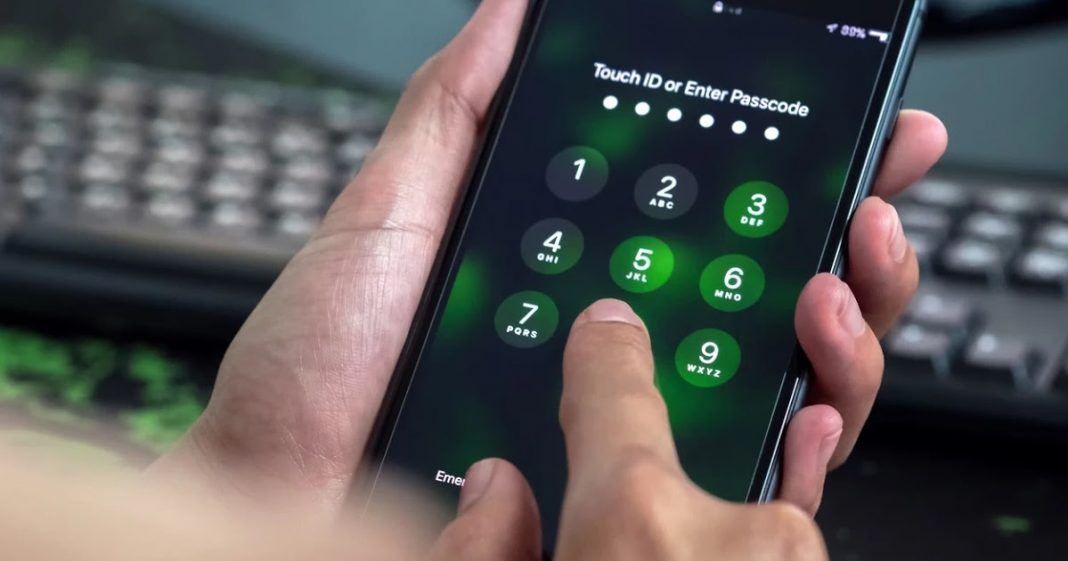Um ponto muito forte do iOS é a sua segurança. Em Ajustes » Face/Touch ID e Código, no final da tela, há um recurso chamado “Apagar Dados”. Ele funciona assim: caso alguém digite incorretamente 10x a sua senha de bloqueio, todos os dados do dispositivo serão apagados.
O recurso é muito útil numa situação de roubo ou perca do iPhone/iPad/iPod touch (e não for recuperado/encontrado), pois após as 10 tentativas, todos os dados do proprietário ficarão protegidos, já que desaparecerão do aparelho.
O problema é que muita gente não conhece de fato o funcionamento deste recurso, tendo a impressão de que os dados serão perdidos facilmente, por exemplo, se um amigo digitar o código errado repetidamente de brincadeira. Mas fique tranquilo, isso não acontece. O recurso é bem inteligente, funcionando apenas quando alguém estiver realmente tentando invadir o dispositivo.
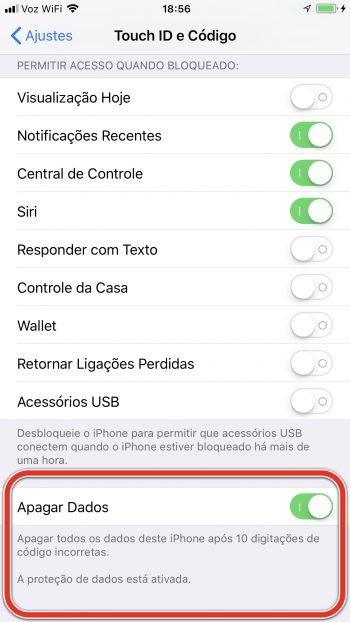
O iOS fica inativo quando se erra o código várias vezes. Contudo, para a função ‘Apagar Dados’ realmente deletar os dados do dispositivo, exige um período de tempo além das 10 tentativas consecutivas de pôr o código incorretamente.
Como a função ‘Apagar Dados’ funciona?

O funcionamento é da seguinte forma: ao digitar o código incorretamente 5 vezes seguidas, o iDevice fica inativo por 1 minuto até que alguém digite a senha corretamente conseguindo desbloquear/acessar o dispositivo (a única coisa possível de se fazer durante esse período de inatividade é ligar para um serviço de emergência). Caso for inserido o código errado pela 6ª vez seguida, o iOS fica inativo por mais 5 minutos; na 7ª vez, fica inativo por mais 15 minutos; e assim a quantidade de vezes e de tempo vai aumentando. Dessa forma, serão necessárias 3 horas para conseguir digitar o código incorretamente 10 vezes.
Logo, os dados só serão apagados do dispositivo se realmente estiver nas mãos de alguém mal-intencionado.
Contudo, recomendamos que você deixe o recurso ‘Apagar Dados’ (em Ajustes » Face/Touch ID e Código) ativado, já que é melhor deletar logo tudo evitando que seus dados caiam em mãos erradas.
Veja também:
- Saiba como deixar o histórico de notificações mais produtivo
- Como personalizar os contatos favoritos e seus atalhos
Gostou? Compartilhe com seus amigos e fique ligado aqui no iPhoneDicas! Nos siga no Twitter, Instagram, Facebook e Telegram.

















![[Vídeo] Como usar ao máximo o aplicativo Lembretes no iPhone](https://iphonedicas.com/wp-content/uploads/2015/12/Youtube-Cover-Lembretes-1-218x150.jpg)
![[Vídeo] Como limpar a memória RAM do iPhone em 10 segundos](https://iphonedicas.com/wp-content/uploads/2015/12/Youtube-Cover-limpar-ram-1-218x150.jpg)